win7系统封装 7 系统封装教程 超级详细

上一节,我们已经把模板系统安装完成,并集成了需要的应用程序。
接下来,我们要进行一点小的改造,让系统安装过程使用账户登录。
系统封装过程中,有很多工作需要做,这里为了让大家快速对整个封装过程有个框架性的概念,我们只修改一下登录用户,然后封装。
回过头来,我们再来完善封装过程,对系统进行“精雕细琢”。
从这里开始,我们需要用到虚拟机里面的数据盘了,在安装过程中你可能没有对其进行格式化,在系统下还看不见,如果这样打开磁盘管理器,把虚拟机的第二个虚拟硬盘加载进来并格式化。
【目录规划】
我们先对数据盘规划一下,目录结构如图所示:
存放自定义的批处理等文件;
bin:存放第三方工具;
存放发布的镜像文件;
存放封装过程中的备份文件;
存放系统部署过程中需要执行的内容,比如驱动程序;
存放需要放到最终系统的图片等文件,比如桌面背景等。
【自动应答文件】
接着,我们开始制作自动应答文件“”,这是一个xml格式的文本文件,通过对这个应答文件的配置,我们能够控制系统安装部署过程中的行为。该文件的详细内容,我们在另外的文章中讲解,我这里贴一个配置好的,而且只有账户配置的相关内容。
图中我们重点关注下这个节点,其中username指定了使用administrator自动登录,这个就是我们需要的啦。另外enable为true,表示生效,改成false则表示失效。
我们先把这个自动应答文件放到OSTools目录下,从主机发送文件到虚拟机,可以使用虚拟机的磁盘映射功能。
【系统备份】
接着,我们得对系统做个备份,如果后面的配置有误需要修正或者完善,还可以恢复到目前这个状态。
既然开始备份了,那么我们把封装过程做个小小的规划吧,将其分成两个阶段,第一阶段为执行sysprep命令前的准备;第二阶段为之后pe下的工作。当然,你还可以划分的更细,比如系统补丁前作为一个阶段,之后到sysprep执行间作为一个阶段等。
现在我们需要一个PE系统工具盘,进到pe里面备份系统,这里推荐IT天空的U盘助理光盘版,使用其他工具的友友们注意,有的PE系统盘会悄悄的更改你的系统,在其中注入一些不需要的软件。
好了,daemontools加载U盘助理,从光盘启动虚拟机,并进入PE系统。
接着我们到x:\windows下把imagex.exe这个文件复制到OSTools\bin目录下,以便我们后面方便使用,之所以这样做的原因是imagex产生的镜像文件,使用不同版本的imagex后,有可能无法操作之前的文件。
打开cmd控制台,进入OSTools目录,如下图执行命令:
/capture参数是告知imagex执行捕获操作,将c:盘的内容捕获到resources\bakup.wim文件中,并为该次捕获命名为“1”,因为一个wim文件中可以同时存储多个镜像,我们可以使用名称来区分。/compress参数是指示压缩方式,这里为了图快,输入none表示不压缩,maximum表示最大压缩,fast表示快速压缩。
【封装系统】
重启虚拟机,进入模板系统,记得取消sysprep提示框哦。
打开cmd控制台,进入OSTools目录,如下执行命令:
sysprep.exe,这个文件是windows7系统自带的,位置如图。
/generalize参数告知sysprep对系统进行通用化处理,即可以部署到其他机器上;
/oobe表示进入全新体验模式,也就是重置系统;
/reboot表示执行完sysprep的处理后重启系统。如果现在你想中断工作需要关闭电脑,可以使用/shutdown参数替代。
/unattend表示采用应到文件unattend.xml,即我们前面配置的使用administrator登录的应答文件。
命令执行完成后,系统将重启,并如同重新安装系统一样对系统进行重新部署。
部署完成进入系统,看看你的登录账户是不是administrator了?
前面我们执行的是/reboot指示sysprep执行完成后重启系统进行部署,目的是为了测试检验我们的应答文件。
假设系统已经完全优化完成,我们重启的时候,不进入系统,而是进入PE系统,对当前的系统进行封装,即使用imagex命令捕获c盘到install.wim文件中,这个文件再做适当的处理,替换系统光盘sources目录下的install.wim文件,这个系统盘就成了我们自己封装的系统盘啦。
【总结】
到这里我总结一下系统封装的过程:
1、安装模板系统,进入审核模式;
2、集成微软应用软件、打补丁,然后再安装工具软件;
3、备份模板系统;
4、制作应答文件;注入驱动程序,优化部署界面等;
5、执行sysprep封装,优化install.wim文件;
6、将封装的install.wim文件替换系统盘中对应的文件。
好了,以后的讲解,我们就是对这个过程进行“精雕细琢”了。下一节我们来讲解自动应答文件。
【版权申明】
越知我(公众号yuezhiwo)—保云原创(微信/QQ号6911916)。
转载请保留版权申明部分,否则按照500元RMB每篇支付报酬。
推荐系统
雨林木风 winxp下载 纯净版 永久激活 winxp ghost系统 sp3 系统下载
系统大小:0MB系统类型:WinXP雨林木风在系统方面技术积累雄厚深耕多年,打造了国内重装系统行业知名品牌,雨林木风WindowsXP其系统口碑得到许多人认可,积累了广大的用户群体,是一款稳定流畅的系统,雨林木风 winxp下载 纯净版 永久激活 winxp ghost系统 sp3 系统下载,有需要的朋友速度下载吧。
系统等级:进入下载 >萝卜家园win7纯净版 ghost系统下载 x64 联想电脑专用
系统大小:0MB系统类型:Win7萝卜家园win7纯净版是款非常纯净的win7系统,此版本优化更新了大量的驱动,帮助用户们进行舒适的使用,更加的适合家庭办公的使用,方便用户,有需要的用户们快来下载安装吧。
系统等级:进入下载 >雨林木风xp系统 xp系统纯净版 winXP ghost xp sp3 纯净版系统下载
系统大小:1.01GB系统类型:WinXP雨林木风xp系统 xp系统纯净版 winXP ghost xp sp3 纯净版系统下载,雨林木风WinXP系统技术积累雄厚深耕多年,采用了新的系统功能和硬件驱动,可以更好的发挥系统的性能,优化了系统、驱动对硬件的加速,加固了系统安全策略,运行环境安全可靠稳定。
系统等级:进入下载 >萝卜家园win10企业版 免激活密钥 激活工具 V2023 X64位系统下载
系统大小:0MB系统类型:Win10萝卜家园在系统方面技术积累雄厚深耕多年,打造了国内重装系统行业的萝卜家园品牌,(win10企业版,win10 ghost,win10镜像),萝卜家园win10企业版 免激活密钥 激活工具 ghost镜像 X64位系统下载,其系统口碑得到许多人认可,积累了广大的用户群体,萝卜家园win10纯净版是一款稳定流畅的系统,一直以来都以用户为中心,是由萝卜家园win10团队推出的萝卜家园
系统等级:进入下载 >萝卜家园windows10游戏版 win10游戏专业版 V2023 X64位系统下载
系统大小:0MB系统类型:Win10萝卜家园windows10游戏版 win10游戏专业版 ghost X64位 系统下载,萝卜家园在系统方面技术积累雄厚深耕多年,打造了国内重装系统行业的萝卜家园品牌,其系统口碑得到许多人认可,积累了广大的用户群体,萝卜家园win10纯净版是一款稳定流畅的系统,一直以来都以用户为中心,是由萝卜家园win10团队推出的萝卜家园win10国内镜像版,基于国内用户的习惯,做
系统等级:进入下载 >windows11下载 萝卜家园win11专业版 X64位 V2023官网下载
系统大小:0MB系统类型:Win11萝卜家园在系统方面技术积累雄厚深耕多年,windows11下载 萝卜家园win11专业版 X64位 官网正式版可以更好的发挥系统的性能,优化了系统、驱动对硬件的加速,使得软件在WINDOWS11系统中运行得更加流畅,加固了系统安全策略,WINDOWS11系统在家用办公上跑分表现都是非常优秀,完美的兼容各种硬件和软件,运行环境安全可靠稳定。
系统等级:进入下载 >
相关文章
- 有什么电脑自动关机软件好用 电脑自动关机软件下载推荐
- 微信抽奖小程序怎么弄,教你微信转盘抽奖小程序制作方法
- 收集意见建议小程序怎么弄,教你制作匿名收集意见的小程序
- 扫码助力活动怎么弄,微信公众号助力活动的制作步骤
- 海报裂变活动怎么弄,微信公众号生成海报裂变活动的方法
- 公众号推广二维码怎么弄,微信公众号推广二维码生成方法
- 公众号裂变活动制作,微信公众号怎么做裂变活动
- 登记信息二维码制作,如何实现扫码登记填报信息
- 登记表怎么弄,教你微信登记表格怎么做
- 参数二维码怎么弄,微信公众号带参数二维码怎么生成
- 报名二维码怎么弄,微信公众号报名二维码制作步骤
- 设置电脑定时关机命令如何更改 电脑定时关机命令设置方法详解
- win7怎么自动关机 win7自动关机时间设置方法
- 设置定时关机命令在哪 电脑设置定时关机命令
热门系统
推荐软件
推荐应用
推荐游戏
热门文章
常用系统
- 1win11最新娱乐版下载 技术员联盟x64位 ghost系统 ISO镜像 v2023
- 2电脑公司windows7纯净版 ghost x64位 v2022.05 官网镜像下载
- 3外星人系统Win11稳定版系统下载 windows11 64位稳定版Ghost V2022
- 4win11一键装机小白版下载 外星人系统 x64位纯净版下载 笔记本专用
- 5萝卜家园Ghost win10 64位中文版专业版系统下载 windows10纯净专业版下载
- 6【国庆特别版】番茄花园Windows11高性能专业版ghost系统 ISO镜像下载
- 7青苹果系统 GHOST WIN7 SP1 X64 专业优化版 V2024
- 8深度技术ghost win7纯净版最新下载 大神装机版 ISO镜像下载
- 9雨林木风windows11中文版免激活 ghost镜像 V2022.04下载













































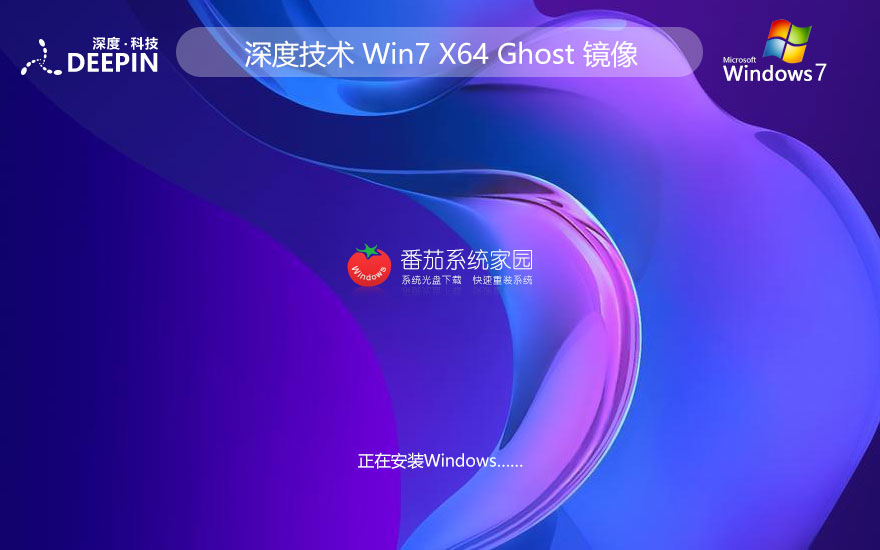

 渝公网安备50010702505324号
渝公网安备50010702505324号